
在查看自己的应用日志时,发现进入日志页面后总是要几秒钟才会加载(接口没做分页),于是打开网络面板查看

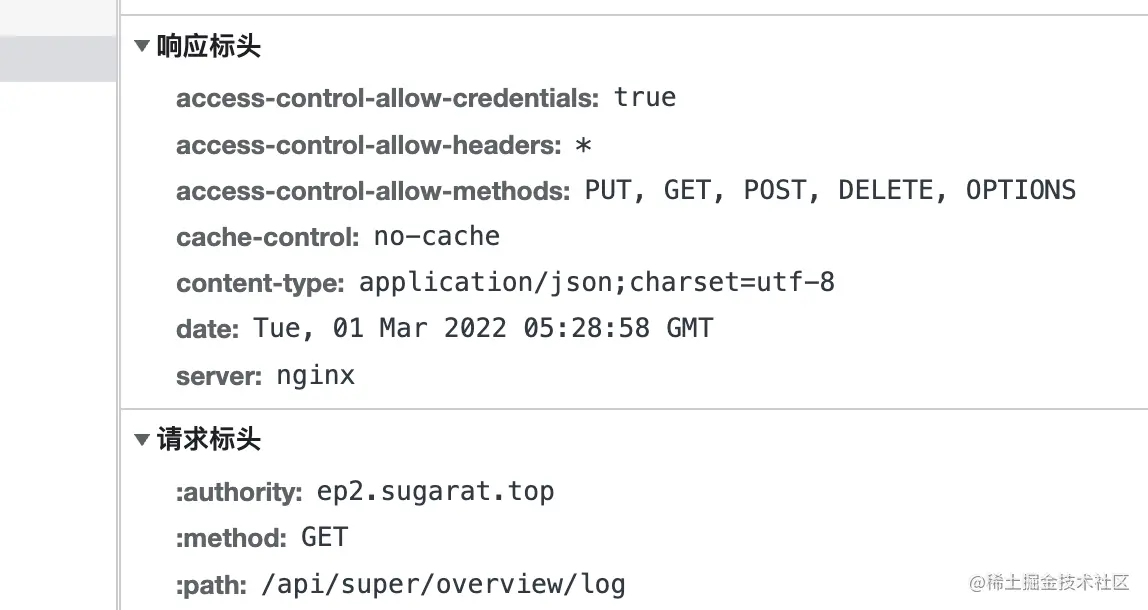
这才发现接口返回的数据都没有被压缩,本以为接口用Nginx反向代理了,Nginx会自动帮我做这一层(这块后面探究一下,理论上是可行的)
这里的后端是 Node 服务
本文就分享一下 HTTP数据压缩相关知识以及在Node侧的实践
前置知识
下面的客户端均指浏览器
accept-encoding
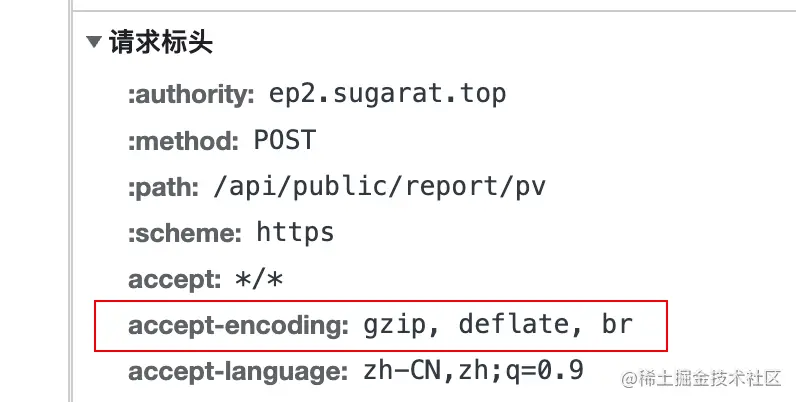
客户端在向服务端发起请求时,会在请求头(request header)中添加accept-encoding字段,其值标明客户端支持的压缩内容编码格式
content-encoding
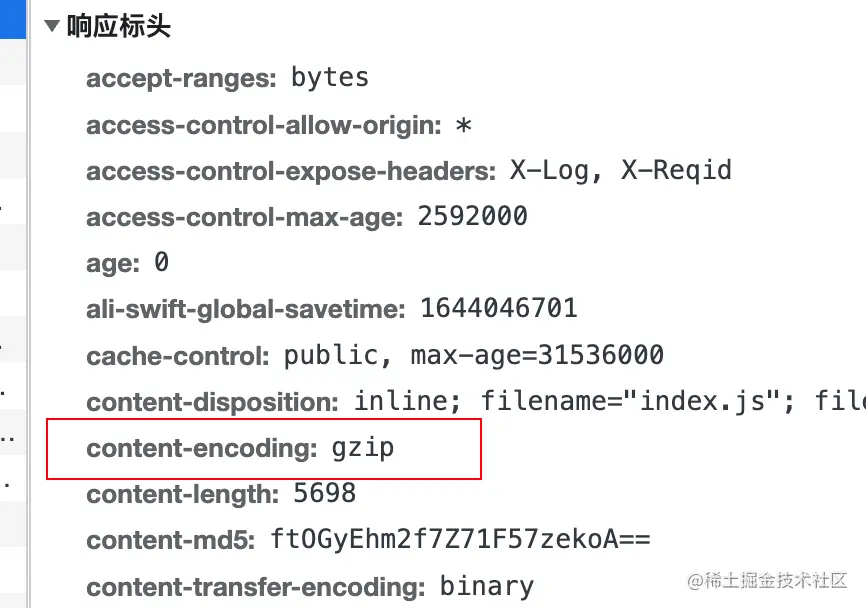
服务端在对返回内容执行压缩后,通过在响应头(response header)中添加content-encoding,来告诉浏览器内容实际压缩使用的编码算法
deflate/gzip/br
deflate是同时使用了LZ77算法与哈夫曼编码(Huffman Coding)的一个无损数据压缩算法。
gzip 是基于 DEFLATE 的算法
br指代Brotli,该数据格式旨在进一步提高压缩比,对文本的压缩相对deflate能增加20%的压缩密度,而其压缩与解压缩速度则大致不变
zlib模块
Node.js包含一个zlib 模块,提供了使用 Gzip、Deflate/Inflate、以及 Brotli 实现的压缩功能
这里以gzip为例分场景列举多种使用方式,Deflate/Inflate与Brotli使用方式一样,只是API不一样
基于stream的操作
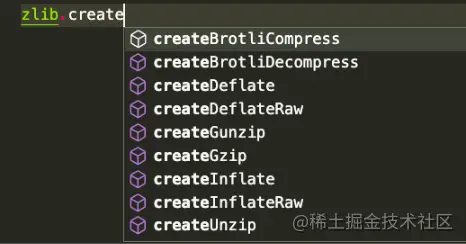
基于buffer的操作
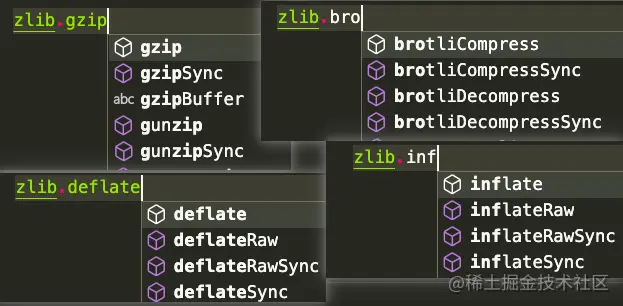
引入几个所需的模块
const zlib = require('zlib')
const fs = require('fs')
const stream = require('stream')
const testFile = 'tests/origin.log'
const targetFile = `${testFile}.gz`
const decodeFile = `${testFile}.un.gz`文件的解/压缩
解/压缩结果查看,这里使用du指令直接统计解压缩前后结果
# 执行 du -ah tests # 结果如下 108K tests/origin.log.gz 2.2M tests/origin.log 2.2M tests/origin.log.un.gz 4.6M tests
基于流(stream)的操作
使用createGzip与createUnzip
- 注:所有
zlibAPI,除了那些显式同步的 API,都使用 Node.js 内部线程池,可以看做是异步的 - 因此下面的示例中的压缩和解压代码应分开执行,否则会报错
方式1: 直接利用实例上的pipe方法传递流
// 压缩 const readStream = fs.createReadStream(testFile) const writeStream = fs.createWriteStream(targetFile) readStream.pipe(zlib.createGzip()).pipe(writeStream) // 解压 const readStream = fs.createReadStream(targetFile) const writeStream = fs.createWriteStream(decodeFile) readStream.pipe(zlib.createUnzip()).pipe(writeStream)
方式2: 利用stream上的pipeline,可在回掉中单独做其它的处理
// 压缩
const readStream = fs.createReadStream(testFile)
const writeStream = fs.createWriteStream(targetFile)
stream.pipeline(readStream, zlib.createGzip(), writeStream, err => {
if (err) {
console.error(err);
}
})
// 解压
const readStream = fs.createReadStream(targetFile)
const writeStream = fs.createWriteStream(decodeFile)
stream.pipeline(readStream, zlib.createUnzip(), writeStream, err => {
if (err) {
console.error(err);
}
})方式3: Promise化pipeline方法
const { promisify } = require('util')
const pipeline = promisify(stream.pipeline)
// 压缩
const readStream = fs.createReadStream(testFile)
const writeStream = fs.createWriteStream(targetFile)
pipeline(readStream, zlib.createGzip(), writeStream)
.catch(err => {
console.error(err);
})
// 解压
const readStream = fs.createReadStream(targetFile)
const writeStream = fs.createWriteStream(decodeFile)
pipeline(readStream, zlib.createUnzip(), writeStream)
.catch(err => {
console.error(err);
})基于Buffer的操作
利用 gzip 与 unzip API,这两个方法包含同步与异步类型
- 压缩
gzipgzipSync
- 解压
unzipunzipSync
方式1: 将readStream转Buffer,然后进行进一步操作
- gzip:异步
// 压缩
const buff = []
readStream.on('data', (chunk) => {
buff.push(chunk)
})
readStream.on('end', () => {
zlib.gzip(Buffer.concat(buff), targetFile, (err, resBuff) => {
if(err){
console.error(err);
process.exit()
}
fs.writeFileSync(targetFile,resBuff)
})
})- gzipSync:同步
// 压缩
const buff = []
readStream.on('data', (chunk) => {
buff.push(chunk)
})
readStream.on('end', () => {
fs.writeFileSync(targetFile,zlib.gzipSync(Buffer.concat(buff)))
})方式2: 直接通过readFileSync读取
// 压缩 const readBuffer = fs.readFileSync(testFile) const decodeBuffer = zlib.gzipSync(readBuffer) fs.writeFileSync(targetFile,decodeBuffer) // 解压 const readBuffer = fs.readFileSync(targetFile) const decodeBuffer = zlib.gzipSync(decodeFile) fs.writeFileSync(targetFile,decodeBuffer)
文本内容的解/压缩
除了对文件压缩,有时候也许要对传输的内容进行直接进行解压缩
这里以压缩文本内容为例
// 测试数据
const testData = fs.readFileSync(testFile, { encoding: 'utf-8' })基于流(stream)操作
这块就考虑 string => buffer => stream的转换就行
string => buffer
const buffer = Buffer.from(testData)
buffer => stream
const transformStream = new stream.PassThrough() transformStream.write(buffer) // or const transformStream = new stream.Duplex() transformStream.push(Buffer.from(testData)) transformStream.push(null)
这里以写入到文件示例,当然也可以写到其它的流里,如HTTP的Response(后面会单独介绍)
transformStream
.pipe(zlib.createGzip())
.pipe(fs.createWriteStream(targetFile))基于Buffer操作
同样利用Buffer.from将字符串转buffer
const buffer = Buffer.from(testData)
然后直接使用同步API进行转换,这里result就是压缩后的内容
const result = zlib.gzipSync(buffer)
可以写入文件,在HTTP Server中也可直接对压缩后的内容进行返回
fs.writeFileSync(targetFile, result)
Node Server中的实践
这里直接使用Node中 http 模块创建一个简单的 Server 进行演示
在其他的 Node Web 框架中,处理思路类似,当然一般也有现成的插件,一键接入
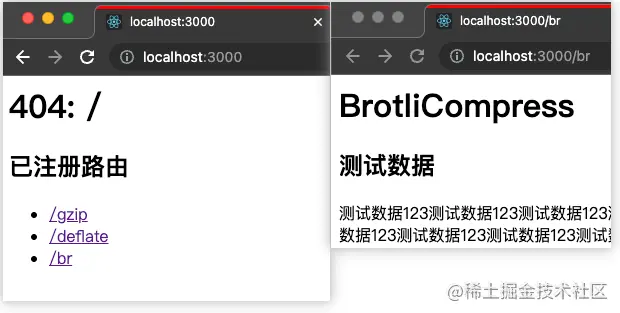
const http = require('http')
const { PassThrough, pipeline } = require('stream')
const zlib = require('zlib')
// 测试数据
const testTxt = '测试数据123'.repeat(1000)
const app = http.createServer((req, res) => {
const { url } = req
// 读取支持的压缩算法
const acceptEncoding = req.headers['accept-encoding'].match(/(br|deflate|gzip)/g)
// 默认响应的数据类型
res.setHeader('Content-Type', 'application/json; charset=utf-8')
// 几个示例的路由
const routes = [
['/gzip', () => {
if (acceptEncoding.includes('gzip')) {
res.setHeader('content-encoding', 'gzip')
// 使用同步API直接压缩文本内容
res.end(zlib.gzipSync(Buffer.from(testTxt)))
return
}
res.end(testTxt)
}],
['/deflate', () => {
if (acceptEncoding.includes('deflate')) {
res.setHeader('content-encoding', 'deflate')
// 基于流的单次操作
const originStream = new PassThrough()
originStream.write(Buffer.from(testTxt))
originStream.pipe(zlib.createDeflate()).pipe(res)
originStream.end()
return
}
res.end(testTxt)
}],
['/br', () => {
if (acceptEncoding.includes('br')) {
res.setHeader('content-encoding', 'br')
res.setHeader('Content-Type', 'text/html; charset=utf-8')
// 基于流的多次写操作
const originStream = new PassThrough()
pipeline(originStream, zlib.createBrotliCompress(), res, (err) => {
if (err) {
console.error(err);
}
})
originStream.write(Buffer.from('<h1>BrotliCompress</h1>'))
originStream.write(Buffer.from('<h2>测试数据</h2>'))
originStream.write(Buffer.from(testTxt))
originStream.end()
return
}
res.end(testTxt)
}]
]
const route = routes.find(v => url.startsWith(v[0]))
if (route) {
route[1]()
return
}
// 兜底
res.setHeader('Content-Type', 'text/html; charset=utf-8')
res.end(`<h1>404: ${url}</h1>
<h2>已注册路由</h2>
<ul>
${routes.map(r => `<li><a href="${r[0]}">${r[0]}</a></li>`).join('')}
</ul>
`)
res.end()
})
app.listen(3000)更多node相关知识,请访问:nodejs 教程!
以上就是通过实践来聊聊利用Node怎么实现内容压缩的详细内容,更多请关注自由互联其它相关文章!
【转自:外国服务器 http://www.558idc.com/shsgf.html转载请说明出处】